Päivitetty viimeksi: 21.12.2023
Wilman käyttö edellyttää Wilma-tunnusta. Wilmaa voi käyttää selaimella tai mobiilisovelluksella.
 Wilma tiivistetysti
Wilma tiivistetysti
Wilmaa käytetään kaikilla kouluasteilla esiopetuksesta korkeakouluihin. Wilmassa käytössä olevat toiminnot vaihtelevat sen mukaan, minkälaisesta oppilaitoksesta on kyse ja mitä toimintoja oppilaitoksessa on katsottu tarpeelliseksi ottaa käyttöön.
Wilman termit sen sijaan ovat yhtenäiset kaikille, ja sen vuoksi jotkin asiat saattavat olla Wilmassa eri nimellä kuin mitä oppilaitos käyttää.
Oppilaitokset hoitavat itsenäisesti Wilman ylläpidon.
Kaikissa Wilmaan liittyvissä ongelmissa, myös tunnukseen ja kirjautumiseen liittyvissä, tulee ottaa yhteyttä oppilaitokseen. Vismalla ei ole pääsyä oppilaitosten Wilmoihin.
Saman kunnan sisällä opiskelevat lapset voi pääsääntöisesti yhdistää yhteen tiliin, eli yhden kirjautumisen alle. Jos lapset opiskelevat eri kuntien koulussa tai yksityiskouluissa, yhdistäminen ei pääsääntöisesti onnistu. Tämä johtuu siitä, että jokaisella kunnalla on oma Wilma-ohjelmansa, jolloin lapsetkin ovat eri tietokannoissa. Wilman sovellusversiolla on kuitenkin mahdollista nähdä myös eri kunnissa opiskelevien lapsiesi tiedot samalla sovelluksella.
Wilmaan liittyvät kehitystoiveet kannattaa osoittaa oppilaitokselle. Monesti toivottu ominaisuus on jo olemassa, mutta oma oppilaitos ei syystä tai toisesta ole ottanut sitä käyttöön. Oppilaitokset välittävät opiskelijoiden ja huoltajien toiveet tarvittaessa tukipalveluumme.
 Wilman käyttöliittymän muokkaus
Wilman käyttöliittymän muokkaus
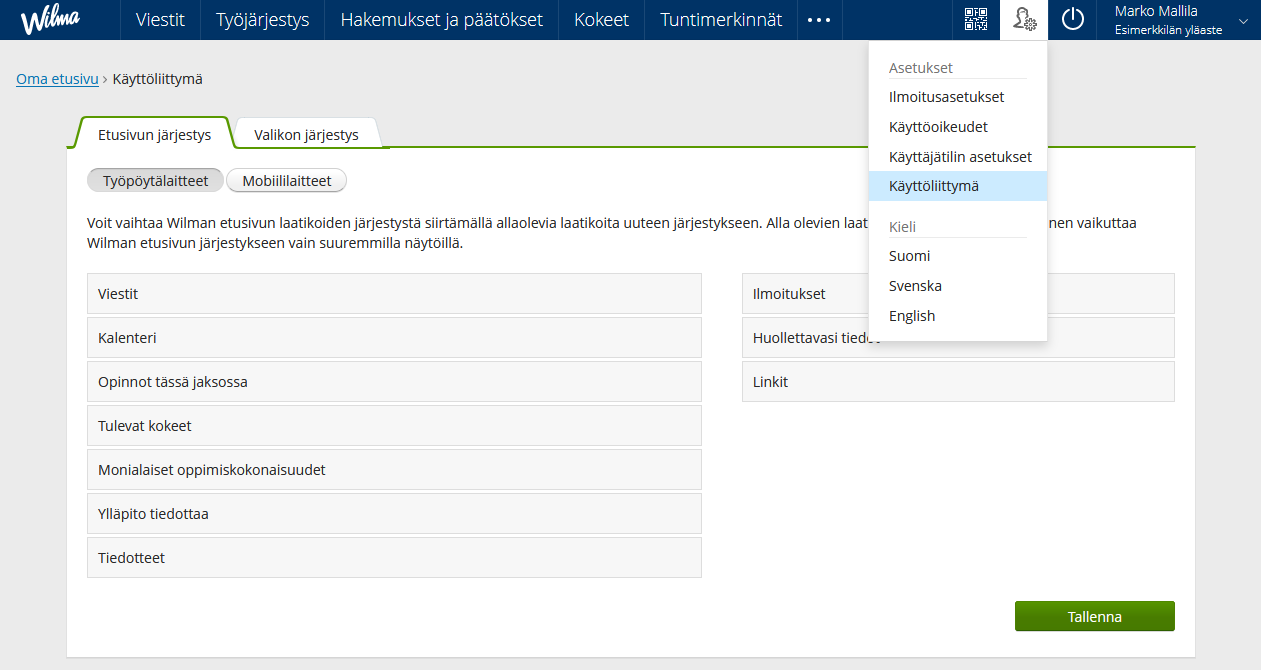 Kirjautumisen jälkeen avautuu oma etusivu, jonka yläosan valikosta pääsee eri toimintoihin. Lisäksi etusivulla näkyy mm. lukemattomat viestit, ajankohtaiset tiedotteet ja huollettavan tiedot. Voit vaihdella valikkolinkkien ja laatikoiden paikkaa menemällä oikean yläkulman asetuskuvakkeen kautta Käyttöliittymä-sivulle. Etusivun laatikot voi järjestää haluamallaan tavalla työpöytälaitteille ja mobiililaitteille. Laatikoita ja valikkolinkkejä siirretään hiirellä vetämällä. Huomaa, että osa ylävalikon linkeistä saattaa olla "piilossa" valikkopainikkeen takana.
Kirjautumisen jälkeen avautuu oma etusivu, jonka yläosan valikosta pääsee eri toimintoihin. Lisäksi etusivulla näkyy mm. lukemattomat viestit, ajankohtaiset tiedotteet ja huollettavan tiedot. Voit vaihdella valikkolinkkien ja laatikoiden paikkaa menemällä oikean yläkulman asetuskuvakkeen kautta Käyttöliittymä-sivulle. Etusivun laatikot voi järjestää haluamallaan tavalla työpöytälaitteille ja mobiililaitteille. Laatikoita ja valikkolinkkejä siirretään hiirellä vetämällä. Huomaa, että osa ylävalikon linkeistä saattaa olla "piilossa" valikkopainikkeen takana.
 Wilman toiminnot
Wilman toiminnot
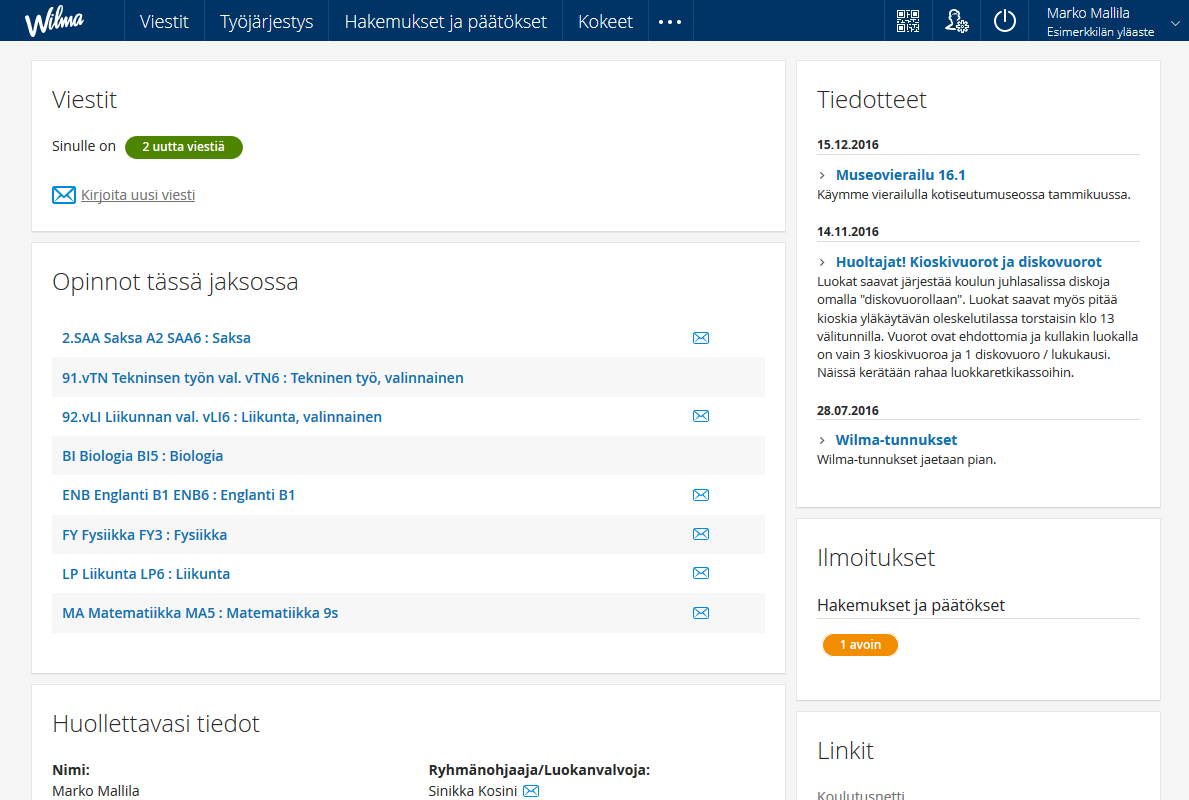 Etusivulla on lista niistä aineista tai kursseista, joita oppilaalla on tässä jaksossa. Rivillä kerrotaan myös viimeisimmät tätä ainetta/kurssia koskevat kotitehtävät.
Etusivulla on lista niistä aineista tai kursseista, joita oppilaalla on tässä jaksossa. Rivillä kerrotaan myös viimeisimmät tätä ainetta/kurssia koskevat kotitehtävät. - Viestit-osiossa lähetetään viestejä opettajille ja koulun henkilökunnalle Wilman sisällä. Viestien lähetys toimii samantyyppisesti kuin sähköpostissa.
- Työjärjestys-osiossa näet oppilaan työjärjestyksen jaksoittain tai lukukausittain.
- Kokeet-osiossa on luettelo oppilaan tulevista kokeista.
- Suoritukset-osiosta näet aineiden ja kurssien arvosanat.
- Tuntimerkinnät-osiossa tarkastellaan ja selvitetään oppilaan poissaoloja. Tarkastele tuntimerkintöjä -välilehdellä näet tuntimerkinnät jaksoittain tai lukukausittain. Ilmoita poissaolosta -välilehdellä voit ilmoittaa kuluvan tai seuraavan päivän poissaolosta.
- Tuki-osiossa on luettelo oppilaan saamasta tuesta, esim. tukiopetuksesta ja eriyttämisestä, sekä oppilaan pedagogiset asiakirjat. Täältä löytyvät myös kurinpitoon liittyvät toimenpiteet.
- Tulosteet-osiosta löydät koulun lomakkeet, oppilaan viimeisimmän todistuksen ym. koulun valitsemia tulosteita.
- Kyselyt-osiossa voit vastata opettajien ja henkilökunnan tekemiin kyselyihin.
- Tiedotteet-osiossa voit lukea opettajien ja henkilökunnan laatimia tiedotteita.
- Opetussuunnitelma-osiosta näet, mitä oppiaineita koulussa voi opiskella ja mitä aiheita milläkin kurssilla/vuosiluokalla käsitellään.
- Opettajat-sivulla näet koulun opettajaluettelon ja luokkien ryhmänohjaajat. Nimeä klikkaamalla avautuu yhteenvetosivu, jolla kerrotaan koulun valitsemia tietoja opettajasta (esim. opetettavat aineet ja yhteystiedot) sekä opettajan työjärjestys. Kirjekuoren kuvaa klikkaamalla voit lähettää opettajalle viestin.
- Henkilökunta-sivulla näet vastaavat tiedot muun kuin opetushenkilökunnan osalta. Sivulla voi olla esim. terveydenhoitajan, opetustoimenjohtajan tai kouluavustajien yhteystietoja.
- Huoneet-osiossa on lueteltuna koulun opetustilat ja niiden työjärjestykset jaksoittain.
- Vuosisuunnittelu-linkin takaa aukeaa koulun vuosisuunnitelma.
- Lomakkeet-osiossa voit päivittää esim. osoitteesi ja puhelinnumerosi. Sivulla voi olla muitakin lomakkeita, joiden avulla voit päivittää oppilasta koskevia tietoja ja täyttää erilaisia hakemuksia ja ilmoittautumisia.
- Käyttäjätilin asetukset -osiossa voit vaihtaa oman Wilma-salasanasi. Jos salasanan vaihto ei onnistu, ota yhteyttä kouluun. Vismalla ei ole pääsyä näihin tietoihin. Myös iCalendar-linkin voi poistaa käytöstä samassa osiossa.
- Ilmoitusasetukset-kohdassa voit valita, mistä asioista otat ilmoituksia vastaan ja miten (sähköpostilla ja/tai tekstiviestillä). Kaikkia asetuksia ei välttämättä voi muuttaa, sillä asetusmahdollisuudet riippuvat siitä, miten koulu on sallinut asetuksia muutettavan. Koulu on esimerkiksi voinut asettaa, että ilmoituksia voi ottaa vastaan vain sähköpostitse, ei tekstiviestillä.
- Välittömät ilmoitukset: Voit ottaa vastaan sähköpostilla ja/tai tekstiviestillä tiedon uusista tuntimerkinnöistä ja viesteistä. Välitön ilmoitus lähtee vastaanottajalle heti, ja se sisältää vain yhden tapahtuman.
- Kootut ilmoitukset: Voit ottaa vastaan sähköpostilla ja/tai tekstiviestillä tiedon uusista tuntimerkinnöistä, viesteistä, koearvosanoista ja tiedotteista. Voit lisäksi valita, milloin ilmoitukset lähetetään. Toisin kuin välitön ilmoitus, koottu ilmoitus voi sisältää useita tapahtumia.
- Ilmoitukset-osioon Wilman etusivulla tulee ilmoitus, jos huollettavallasi on vireillä olevia avoimia hakemuksia. Myös uusista koearvosanoista tulee ilmoitus tähän osioon, jos olet valinnut Kootut ilmoitukset -osiossa koearvosanat.
- Linkit-osioon on koottu linkkejä Wilman ulkopuolisille sivuille. Esillä voi olla esim. linkki koulun kotisivuille.
Näiden lisäksi esillä saattaa olla muitakin toimintoja, esim. mahdollisuus selata koulukirjaston kokoelmaa tai niitä työpaikkoja, joissa opiskelijat käyvät TET-harjoittelussa tai työssäoppimisjaksoilla.
Tarkemmat ohjeet Wilman käytöstä saat omasta koulustasi. Ongelmatapauksissa voit ottaa yhteyttä suoraan oman koulusi Wilma-vastaavaan.
 Tietoturva Wilmassa
Tietoturva Wilmassa
Wilman ja käyttäjän internetselaimen välinen liikenne suojataan SSL-salauksella, mistä oppilaitos/kunta huolehtii Wilma-käyttäjien puolesta.
Wilman ja selaimen välisen yhteyden tunnistaa salatuksi siitä, että osoiterivillä Wilman osoitteen alkuosa on "https".
 Wilma-sovellus
Wilma-sovellus
Wilmaa voi käyttää myös Android- ja iOS-laitteilla. Käyttöjärjestelmäkohtaiset Wilma-sovellusohjeet ja usein kysytyt kysymykset löydät täältä.